Le traduzioni sono generate tramite traduzione automatica. In caso di conflitto tra il contenuto di una traduzione e la versione originale in Inglese, quest'ultima prevarrà.
Modifica della configurazione di un livello OpsWorks
Importante
Il AWS OpsWorks Stacks servizio ha raggiunto la fine del ciclo di vita il 26 maggio 2024 ed è stato disabilitato sia per i clienti nuovi che per quelli esistenti. Consigliamo vivamente ai clienti di migrare i propri carichi di lavoro verso altre soluzioni il prima possibile. Se hai domande sulla migrazione, contatta il Supporto AWS Team su AWS re:post
Dopo aver creato un livello, alcune proprietà, come la regione AWS, non sono modificabili, ma è possibile cambiare la maggior parte della configurazione del livello in qualsiasi momento. La modifica del livello, inoltre, fornisce l'accesso a impostazioni di configurazione che non sono disponibili nella pagina Add Layer (Aggiungi livello). Le impostazioni diventano effettive non appena salvi la nuova configurazione.
Per modificare un livello OpsWorks
-
Nel riquadro di navigazione, fare clic su Layers (Livelli).
-
Nella pagina Layers (Livelli), scegliere il nome di un livello per aprire la pagina dei dettagli, che mostra la configurazione corrente.
Nota
Scegliendo uno dei nomi sotto il nome del livello si accede direttamente alla scheda associata nella pagina dei dettagli.
-
Fare clic su Modifica e quindi selezionare la scheda appropriata: General Settings (Impostazioni generali), Recipes (Ricette), Network (Rete), EBS Volumes (Volumi EBS) o Sicurezza.
Le seguenti sezioni descrivono le impostazioni delle varie schede che sono disponibili per tutti i livelli. Alcuni livelli dispongono di impostazioni aggiuntive specifiche, che vengono visualizzate nella parte superiore della pagina. Inoltre, alcune impostazioni sono disponibili solo per gli stack basati su Linux, come indicato.
Impostazioni generali
Tutti i livelli presentano le seguenti impostazioni:
- Auto healing enabled (Diagnostica automatica abilitata)
-
Indica se la diagnostica automatica è abilitata per le istanze del livello. L'impostazione predefinita è Yes (Sì).
- JSON personalizzato
-
I dati in formato JSON trasmessi alle tue ricette Chef per tutte le istanze in questo livello. Puoi utilizzare questa impostazione, ad esempio, per trasmettere i dati alle tue stesse ricette. Per ulteriori informazioni, consulta Utilizzo di un JSON personalizzato.
Nota
Puoi dichiarare un JSON personalizzato a livello di distribuzione, livello e stack. Puoi eseguire questa operazione se desideri che un JSON personalizzato sia visibile sullo stack o solo in una singola distribuzione. Oppure, ad esempio, puoi sostituire temporaneamente il JSON personalizzato dichiarato a livello di livello con il JSON personalizzato dichiarato a livello di distribuzione. Se dichiari un JSON personalizzato su più livelli, il JSON personalizzato dichiarato a livello di distribuzione sostituisce qualsiasi JSON personalizzato dichiarato sia a livello di livello sia di stack. Il JSON personalizzato dichiarato a livello di livello sostituisce qualsiasi JSON personalizzato dichiarato solo a livello di stack.
Per utilizzare la console OpsWorks Stacks per specificare JSON personalizzato per una distribuzione, nella pagina Deploy App, scegli Avanzato. Digitare il JSON personalizzato nella casella Custom Chef JSON (JSON Chef personalizzato) e scegliere Save (Salva).
Per utilizzare la console OpsWorks Stacks per specificare JSON personalizzato per uno stack, nella pagina delle impostazioni dello stack, digita il codice JSON personalizzato nella casella Custom JSON, quindi scegli Salva.
Per ulteriori informazioni, consultare Utilizzo di un JSON personalizzato e Distribuzione di app.
- Instance shutdown timeout (Timeout di arresto istanza)
-
Speciifica per quanto tempo (in secondi) OpsWorks Stacks attende dopo l'attivazione di un evento del ciclo di vita Shutdown prima di arrestare o terminare l'istanza Amazon. EC2 L'impostazione predefinita è 120 secondi. Lo scopo dell'impostazione è concedere alle ricette Shutdown (Arresta) dell'istanza tempo sufficiente per completare le loro attività prima di terminare l'istanza. Se le ricette Shutdown (Arresta) personalizzate richiedono più tempo, modifica l'impostazione di conseguenza. Per ulteriori informazioni sull'arresto delle istanze, consulta Arresto di un'istanza.
Le restanti impostazioni in questa scheda variano secondo il tipo di livello e sono identiche alle impostazioni nella pagina Add Layer (Aggiungi livello) del livello.
Ricette
La scheda Recipes (Ricette) include le impostazioni seguenti.
- Custom Chef recipes (Ricette di Chef personalizzate)
-
Puoi assegnare ricette di Chef personalizzate agli eventi del ciclo di vita del livello. Per ulteriori informazioni, consulta Esecuzione di ricette.
Rete
Las scheda Network (Rete) include le impostazioni seguenti.
- Elastic Load Balancing
-
Puoi collegare un sistema di bilanciamento del carico Elastic Load Balancing a qualsiasi livello. OpsWorks Stacks quindi registra automaticamente le istanze online del layer con il sistema di bilanciamento del carico e le annulla la registrazione quando vanno offline. Se hai abilitato la funzione di drenaggio della connessione del load balancer, puoi specificare se Stacks la supporta. OpsWorks Per ulteriori informazioni, consulta Elastic Load Balancing Layer.
- Automatically Assign IP Addresses (Assegna automaticamente indirizzi IP)
-
Puoi controllare se OpsWorks Stacks assegna automaticamente indirizzi IP pubblici o elastici alle istanze del layer. Ecco cosa succede quando si abilita questa opzione:
-
Ad esempio, le istanze archiviate, OpsWorks Stacks assegna automaticamente un indirizzo ogni volta che l'istanza viene avviata.
-
Per le istanze supportate da Amazon EBS, OpsWorks Stacks assegna automaticamente un indirizzo quando l'istanza viene avviata per la prima volta.
-
Se un'istanza appartiene a più di un livello, OpsWorks Stacks assegna automaticamente un indirizzo se hai abilitato l'assegnazione automatica per almeno uno dei livelli,
Nota
Se abiliti l'assegnazione automatica di indirizzi IP pubblici, si applica solo alle nuove istanze. OpsWorks Gli stack non possono aggiornare l'indirizzo IP pubblico per le istanze esistenti.
Se il tuo stack è in esecuzione in un VPC, hai impostazioni separate per gli indirizzi IP elastici e pubblici. La tabella seguente spiega la loro modalità di interazione:
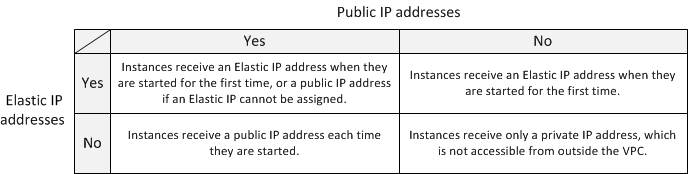
Nota
Le istanze devono avere un modo per comunicare con il servizio OpsWorks Stacks, gli archivi di pacchetti Linux e gli archivi di libri di cucina. Se non specifichi alcun indirizzo IP elastico o pubblico, il tuo VPC deve includere un componente, ad esempio un NAT, che consenta alle istanze del livello di comunicare con i siti esterni. Per ulteriori informazioni, consulta Esecuzione di uno stack in un VPC.
Se il tuo stack non è in esecuzione in un VPC, la tua unica impostazione sarà Elastic IP addresses (Indirizzi IP elastici):
-
Yes (Sì): le istanze ricevono un indirizzo IP elastico quando vengono avviate per la prima volta o un indirizzo IP pubblico se non è possibile assegnare un indirizzo IP elastico.
-
No: le istanze ricevono un indirizzo IP pubblico ogni volta che vengono avviate.
-
Volumi EBS
Las scheda EBS Volumes (Volumi EBS) include le impostazioni seguenti.
- Istanze ottimizzate per EBS
-
Se le istanze del livello devono essere ottimizzate per Amazon Elastic Block Store (Amazon EBS). Per ulteriori informazioni, consulta Istanze ottimizzate per EBS Amazon.
- Additional EBS Volumes (Volumi EBS aggiuntivi)
-
(Solo Linux) Puoi aggiungere o rimuovere volumi Amazon EBS dalle istanze del layer. Quando avvii un'istanza, OpsWorks Stacks crea automaticamente i volumi e li collega alle istanze. Puoi utilizzare la pagina Risorse per gestire i volumi EBS dello stack. Per ulteriori informazioni, consulta Gestione delle risorse.
-
Punto di montaggio: (Obbligatorio) Specificate il punto di montaggio o la directory in cui verrà montato il volume EBS.
-
# Dischi — (Facoltativo) Se è stato specificato un array RAID, il numero di dischi nell'array.
Ogni livello RAID dispone di un numero di dischi predefinito, ma è possibile selezionare un numero maggiore dall'elenco.
-
Dimensione totale (GiB) — (Obbligatorio) La dimensione del volume, in GiB.
Per una matrice RAID, questa impostazione specifica la sua dimensione totale, non le dimensioni di ciascun disco.
La tabella riportata di seguito mostra le dimensioni minime e massime consentite per ogni tipo di volume.
Tipo di volume Dimensione minima (GiB) Dimensione massima (GiB) Magnetico 1 1024 Provisioned IOPS (SSD) 4 16384 General Purpose (SSD) 1 16384 Throughput Optimized HDD 500 16384 Cold HDD 500 16384 -
Tipo di volume: (facoltativo) Specificate se creare un volume SSD magnetico per scopo generico, HDD Cold o PIOPS.
Il valore predefinito è Magnetic (Magnetico).
-
Crittografato: (Facoltativo) Specificate se crittografare il contenuto del volume EBS.
-
IOPS per disco — (obbligatorio per i volumi Provisioned IOPS SSD e General Purpose SSD) Se si specifica un volume Provisioned IOPS SSD o General Purpose SSD, è necessario specificare anche gli IOPS per disco.
Per i volumi Provisioned IOPS, puoi specificare la frequenza IOPS al momento della creazione del volume. Il rapporto tra Provisioned IOPS e le dimensioni richieste relative al volume può essere massimo pari a 30 (in altre parole, un volume con 3.000 IOPS deve essere almeno di 100 GB). I tipi di volume General Purpose (SSD) hanno uno IOPS di riferimento per quanto riguarda le dimensioni del volume x 3 con un massimo di 10.000 IOPS e possono eseguire fino a 3.000 IOPS per 30 minuti.
-
Quando aggiungi o rimuovi volumi da un livello, tieni presente quanto segue:
-
Se aggiungi un volume, ogni nuova istanza ottiene il nuovo volume, ma OpsWorks Stacks non aggiorna le istanze esistenti.
-
L'eliminazione di un volume si applica solo alle nuove istanze; le istanze esistenti mantengono i propri volumi.
Specificare un punto di montaggio
Puoi specificare qualsiasi punto di montaggio desideri. Tuttavia, tieni presente che alcuni punti di montaggio sono riservati all'uso da parte di OpsWorks Stacks o Amazon EC2 e non devono essere utilizzati per i volumi Amazon EBS. Non utilizzare le cartelle di sistema Linux tipiche come /home o /etc.
I seguenti punti di montaggio sono riservati all'uso da parte OpsWorks di Stacks.
-
/srv/www -
/var/log/apache2(Ubuntu) -
/var/log/httpd(Amazon Linux) -
/var/log/mysql -
/var/www
Quando un'istanza si avvia o riavvia, autofs (un daemon di montaggio automatico) usa punti di montaggio di dispositivi temporanei come /media/ephemeral0 per vincolare montaggi. Questa operazione viene eseguita prima del montaggio dei volumi Amazon EBS. Per garantire che il punto di montaggio del volume Amazon EBS non sia in conflitto con autofs, non specificare un punto di montaggio temporaneo del dispositivo. I possibili punti di montaggio temporanei del dispositivo dipendono dal particolare tipo di istanza e dal fatto che sia supportata da Instance Store o da Amazon EBS. Per evitare un conflitto con autofs, procedi nel seguente modo:
-
Verifica i punti di montaggio di dispositivi temporanei per il tipo di istanza specifico e l'archivio di backup che intendi utilizzare.
-
Tieni presente che un punto di montaggio che funziona per un'istanza supportata da Instance Store potrebbe entrare in conflitto con autofs se passi a un'istanza supportata da Amazon EBS o viceversa.
Nota
Se intendi modificare la mappatura dei dispositivi a blocchi dell'instance store, puoi creare un'AMI personalizzata. Per ulteriori informazioni, consulta Amazon EC2 Instance Store. Per ulteriori informazioni su come creare un'AMI personalizzata per OpsWorks Stack, consultaUtilizzo di Custom AMIs.
Di seguito è riportato un esempio di come utilizzare una ricetta personalizzata per assicurarsi che il punto di montaggio di un volume non entri in conflitto con autofs. Puoi adattarlo in base alle esigenze per il tuo caso d'uso specifico.
Per evitare un punto di montaggio conflittuale
-
Assegna un volume Amazon EBS al layer desiderato, ma utilizza un punto di montaggio come
/mnt/workspacequello che non entrerà mai in conflitto con autofs. -
Implementa la seguente ricetta personalizzata, che crea una directory applicativa sul volume Amazon EBS e da
/srv/www/cui si collega. Per ulteriori informazioni su come implementare le ricette personalizzate, consulta Libri di ricette e ricette e Personalizzazione degli stack OpsWorks.mount_point = node['ebs']['raids']['/dev/md0']['mount_point'] rescue nil if mount_point node[:deploy].each do |application, deploy| directory "#{mount_point}/#{application}" do owner deploy[:user] group deploy[:group] mode 0770 recursive true end link "/srv/www/#{application}" do to "#{mount_point}/#{application}" end end end -
Aggiungere una riga
depends 'deploy'al filemetadata.rbdel libro di ricette personalizzato. -
Assegnare questa ricetta all'evento Setup (Imposta) del livello.
Sicurezza
La scheda Sicurezza include le impostazioni seguenti.
- Gruppi di sicurezza
-
Un livello deve avere almeno un gruppo di sicurezza associato. Specifichi come associare i gruppi di sicurezza quando crei o aggiorni uno stack. OpsWorks Stacks fornisce un set standard di gruppi di sicurezza integrati.
-
L'opzione predefinita prevede che OpsWorks Stack associa automaticamente il gruppo di sicurezza integrato appropriato a ogni livello.
-
Puoi anche scegliere di non associare automaticamente i gruppi di sicurezza integrati ma di associare un gruppo di sicurezza personalizzato a ciascun livello quando crei quest'ultimo.
Per ulteriori informazioni sui gruppi di sicurezza, consulta Utilizzo dei gruppi di sicurezza.
Dopo che il livello è stato creato, puoi utilizzare Security Groups (Gruppi di sicurezza) per aggiungere ulteriori gruppi di sicurezza al livello selezionandoli dall'elenco Custom security groups (Gruppi di sicurezza personalizzati). Dopo aver aggiunto un gruppo di sicurezza a un livello, OpsWorks Stacks lo aggiunge a tutte le nuove istanze. (Tieni presente che le istanze di instance-store che vengono riavviate verranno visualizzate come nuove istanze, quindi avranno anche i nuovi gruppi di sicurezza.) OpsWorks Stacks non aggiunge gruppi di sicurezza alle istanze online.
Puoi eliminare i gruppi di sicurezza esistenti facendo clic sulla x come segue:
-
Se hai scelto che OpsWorks Stacks associ automaticamente i gruppi di sicurezza integrati, puoi eliminare i gruppi di sicurezza personalizzati aggiunti in precedenza facendo clic sulla x, ma non puoi eliminare il gruppo integrato.
-
Se hai scelto di non associare automaticamente i gruppi di sicurezza integrati, puoi eliminare i gruppi di sicurezza esistenti, tra cui quello originale, purché il livello conservi almeno un gruppo.
Dopo aver rimosso un gruppo di sicurezza da un livello, OpsWorks Stacks non lo aggiunge a nessuna istanza nuova o riavviata. OpsWorks Stacks non rimuove i gruppi di sicurezza dalle istanze online.
Nota
Se lo stack è in esecuzione in un VPC, puoi aggiungere o rimuovere un gruppo di sicurezza per un'istanza online utilizzando la console EC2 Amazon, l'API o la CLI. Tuttavia, questo gruppo di sicurezza non sarà visibile nella console Stacks. OpsWorks Se desideri rimuovere il gruppo di sicurezza, devi utilizzare anche Amazon EC2. Per ulteriori informazioni, consulta l'articolo relativo ai gruppi di sicurezza.
Tieni presente quanto segue:
-
Non è possibile limitare le impostazioni di accesso della porta di un gruppo di sicurezza integrato aggiungendo un gruppo di sicurezza più restrittivo. Quando sono presenti più gruppi di sicurezza, Amazon EC2 utilizza le impostazioni più permissive.
-
Si raccomanda di non modificare la configurazione di un gruppo di sicurezza integrato. Quando crei uno stack, OpsWorks Stacks sovrascrive le configurazioni dei gruppi di sicurezza integrati, quindi tutte le modifiche apportate andranno perse alla successiva creazione di uno stack.
Se realizzi di aver bisogno di impostazioni del gruppo di sicurezza più restrittive per uno o più livelli, segui questa procedura:
-
Crea gruppi di sicurezza personalizzati con le impostazioni appropriate e aggiungili ai livelli pertinenti.
Ogni livello nel tuo stack deve disporre di almeno un gruppo di sicurezza, in aggiunta al gruppo integrato, anche se un solo livello richiede le impostazioni personalizzate.
-
Modifica la configurazione dello stack e imposta l'impostazione Usa gruppi di sicurezza su No. OpsWorks
OpsWorks Stacks rimuove automaticamente il gruppo di sicurezza integrato da ogni livello.
Per ulteriori informazioni sui gruppi di sicurezza, consulta Amazon EC2 Security Groups.
-
- EC2 Profilo dell'istanza
-
Puoi modificare il EC2 profilo per le istanze del layer. Per ulteriori informazioni, consulta Specificazione delle autorizzazioni per le app in esecuzione su istanze EC2 .
CloudWatch Registri
La scheda CloudWatch Logs consente di abilitare o disabilitare Amazon CloudWatch Logs. CloudWatch L'integrazione dei log funziona con gli stack basati su Chef 11.10 e Chef 12 Linux. Per ulteriori informazioni sull'attivazione dell'integrazione con CloudWatch Logs e sulla specificazione dei log che si desidera gestire nella console Logs, vedere. CloudWatch Utilizzo di Amazon CloudWatch Logs con Stacks OpsWorks
Tag
La scheda Tag ti consente di applicare tag per l'allocazione dei costi al tuo livello. Dopo aver aggiunto i tag, puoi attivarli nella console. Gestione dei costi e fatturazione AWS Quando crei un tag, lo stai applicando a ogni risorsa all'interno della struttura con tag. Ad esempio, se applichi un tag a un layer, lo applichi a ogni istanza, volume Amazon EBS o sistema di bilanciamento del carico Elastic Load Balancing nel layer. Per ulteriori informazioni su come attivare i tag e utilizzarli per tracciare e gestire i costi delle risorse OpsWorks Stacks, consulta Utilizzo dei tag di allocazione dei costi e Attivazione dei tag di allocazione dei costi definiti dall'utente nella Guida per l'utente di Billing and Cost Management. Per ulteriori informazioni sul tagging in OpsWorks Stacks, consulta Tag.